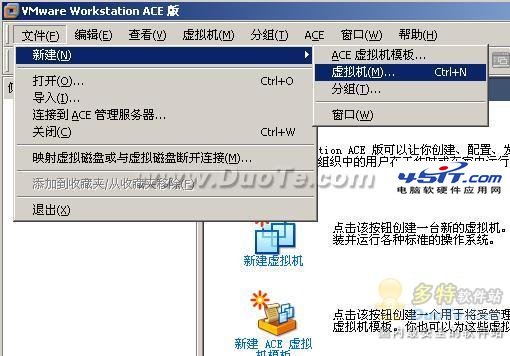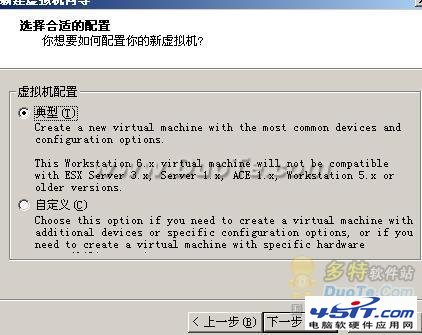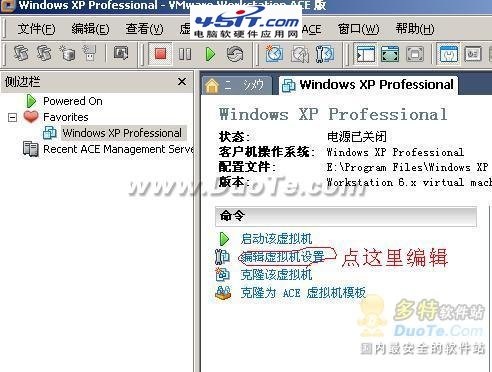|
运行已安装好的 VMware Workstation虚拟机 中文版首先建立(配制)一个虚拟系统(按图操作)
下一步
这里按默认“典型”直接下一步
在这里可以选择你要安装虚拟系统的盘符(注意一定要有足够的剩余空间一般8G以上)
这里可以按你自己的要求更改,不过一般都“使用桥接网络”如果你是新手一般就按些操作!不然容易出错!
默认吧,太也没用,太小装不了系统
到这里虚拟系统已经配制完成,我们准备安装操作系统!在这里先编辑一下虚拟机的设置
先设置虚拟系统的内存,要看你机子本身的内存是多少。一般在一半的位置就OK了~
然后“使用ISO镜像”选择一个系统镜像(一般都是700M左右)
确定,这样虚拟系统就设置完成了!点启动虚拟主机 |